こんにちは!
ノマド的節約術の松本です。
出張や旅行でANAを使うことが増えてきました。
飛行機って、全然使ったことない場合は、予約のやり方すらよくわからないものです。
飛行機はネットで予約できるのですが、どうやって航空券を購入するのかイメージしにくいところもあったりします。
数回利用して、ようやくANA予約のやり方が分かってきましたので、ANA国内線を使う場合の予約手順をまとめておきました。

ANA国内線をネット予約するやり方・手順
それでは早速、ANAの国内線をネット予約する流れを紹介していきますね。
ANAのホームページを開いたら、左側に予約するための入力画面があるので、1つ1つ入力していきましょう。
ネットで購入手続きできるので便利ですよ。
今回は片道だけ予約することにしました。
検索条件を入力したら、オレンジ色の「検索する」ボタンを押してください。
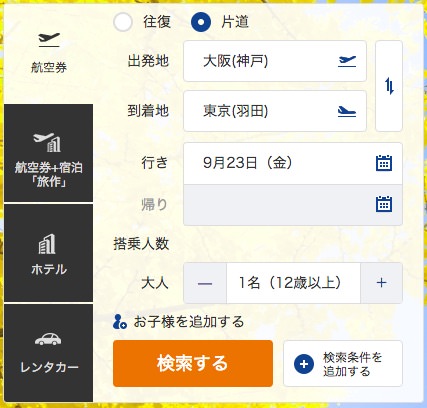
指定した区間と日付で乗れる便の一覧が出てきます。
神戸から羽田は1日2本ありました。
しかしどちらも極端な時間だなぁ・・・。
プレミアムクラスかエコノミークラスかを選んで次に進んでください。
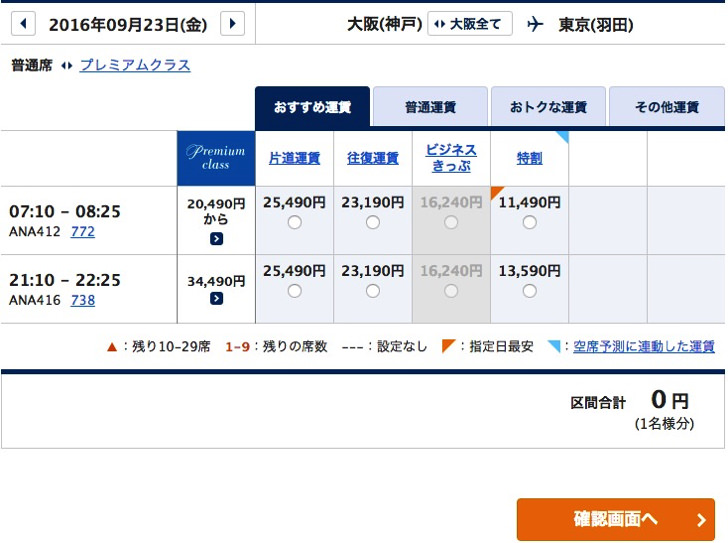
今回はプレミアムクラスで予約することにしました。
プレミアムプラスの中でも、いろいろな料金プランがあります。特割や株主優待が安いですね。
私はANAの株主優待を持っているので、このタイミングで使うことに。
料金プランを選んだら「確認画面へ」のボタンを押してください。
ちなみに、エコノミークラスの場合でも同じような手順で予約できますよ。
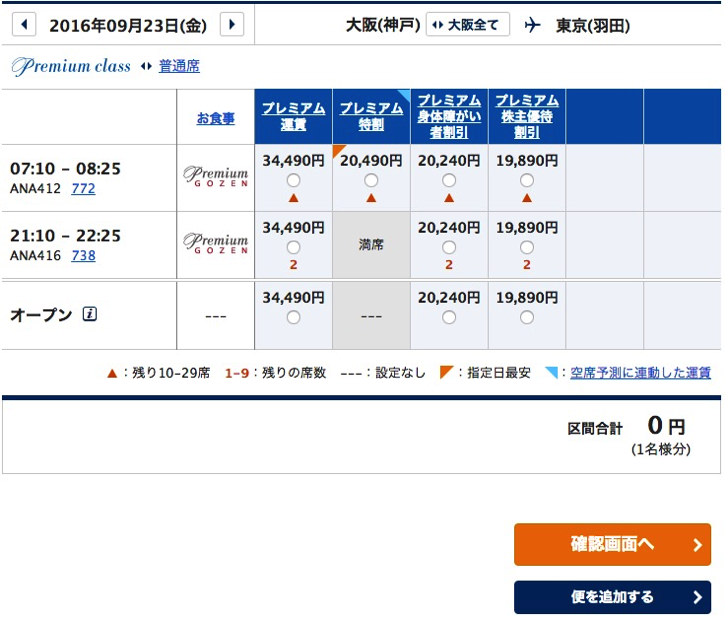
予約した便の確認画面が出てきますので、大丈夫かどうかしっかりチェックしておきましょう。
大丈夫なら、次へ進みます。
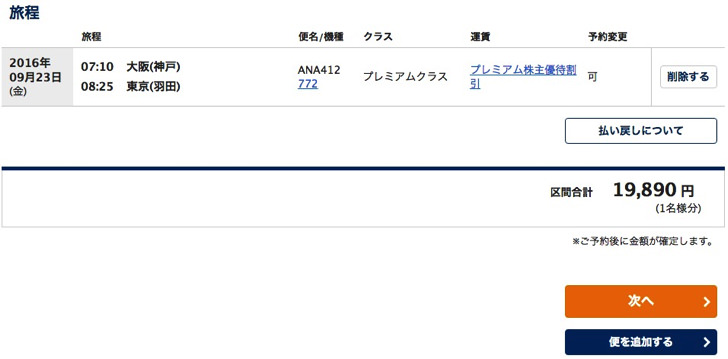
続いて、お客様情報を入力していきます。
お客様番号は、ANAマイレージクラブの番号です。
会員登録されている場合は既に入力されているはず。
左下の同意のところにチェックを入れて「予約する」ボタンを押しましょう。
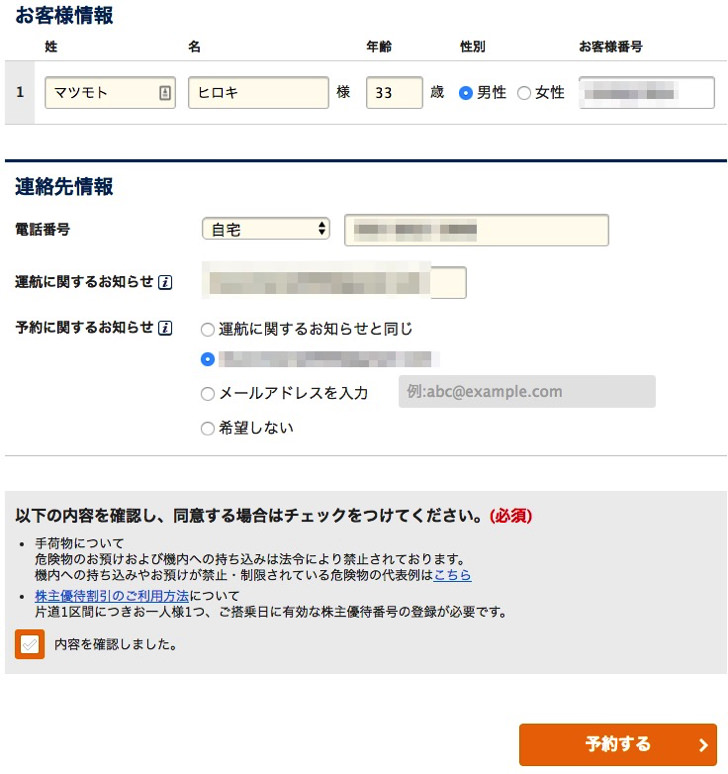
これでANA国内線の予約が完了です!
あっという間ですね。
ただ、この時点ではまだお金を払っていませんし、座席も指定していません。
続いて、購入手続きを進めることにしましょう。
もちろん、座席指定から進めても問題ありません。
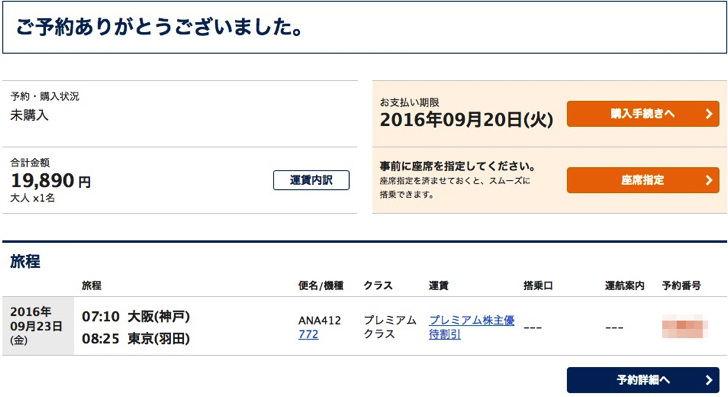
料金支払いの流れ
無事に予約できたら、ANA国内線の料金を支払っていきます。
ここからANA国内線の料金を支払っていきます。
クレジットカード・コンビニ払い・ネット振込・Pay-easyから選べますが、一番ラクなのはクレジットカード。
主要ブランドは全て対応していますので、どのカードでも大丈夫ですよ。
私は手元にあるANAカードで支払いました!
また、ANA SKYコインを持っているのなら、支払いにあてることで、より支出額を減らすことができますよ。
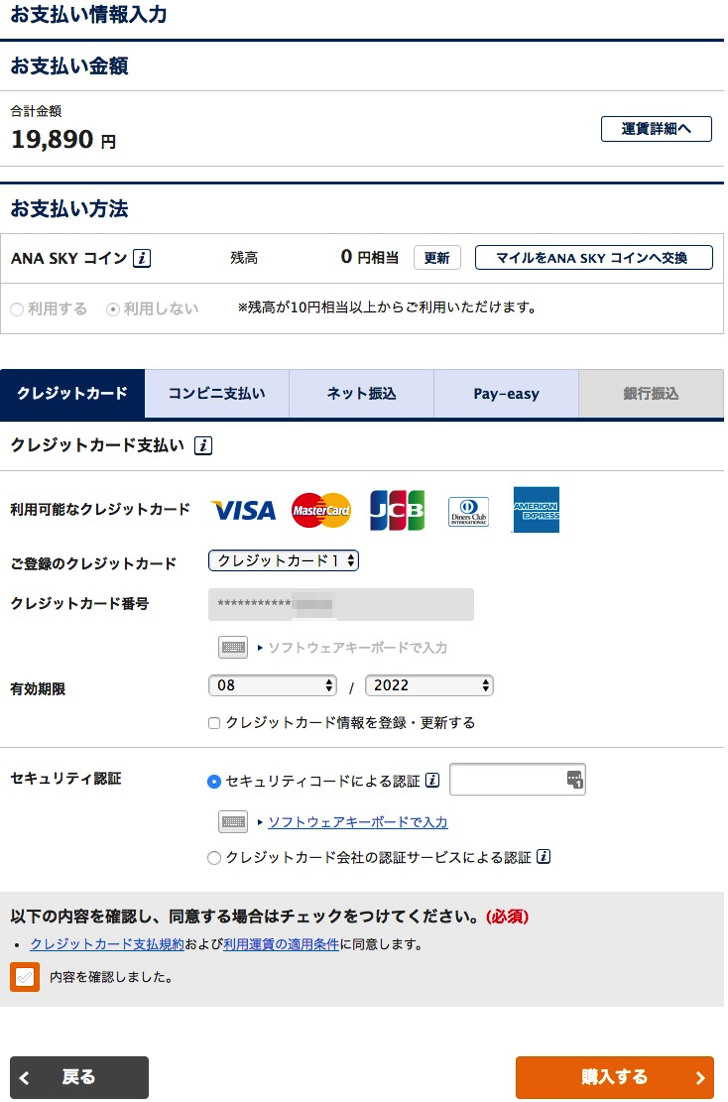
これであっさりと支払い完了です。
続いて、座席指定していきましょう。
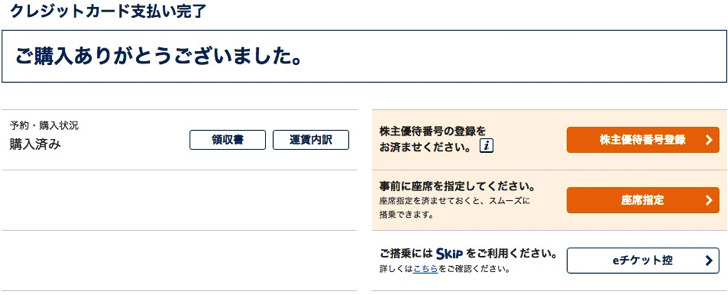
座席指定のやり方
ここからは、座席指定をしていきます。
画面内で空いている席が出てきますので、座りたいところを選んでポチッとクリックしましょう。
指定できれば、右下にある「指定する」ボタンを押してください。
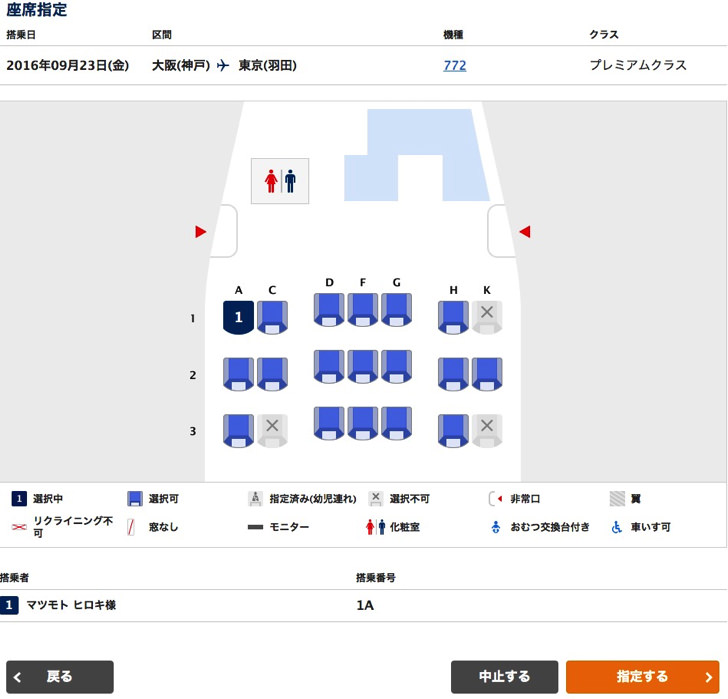
おまけ:株主優待番号の入力手順STEP株主優待番号を入力するもし、株主優待で予約した場合は、株主優待番号の入力も忘れずに済ませておきましょう。
手元にANAの株主優待を用意して、スクラッチを削ったあとに番号とパスワードを入力してください。
![ANA国内線の予約手順]()
これで株主優待番号も登録できました。
ついでに、カレンダーにフライト時間を登録しておきましょう。
私はGoogleカレンダーを使っているので、ボタンひとつでカレンダーに登録できますよ。
![ANA国内線の予約手順]()
空港に着いてからの手順
もし、株主優待で予約した場合は、株主優待番号の入力も忘れずに済ませておきましょう。
手元にANAの株主優待を用意して、スクラッチを削ったあとに番号とパスワードを入力してください。
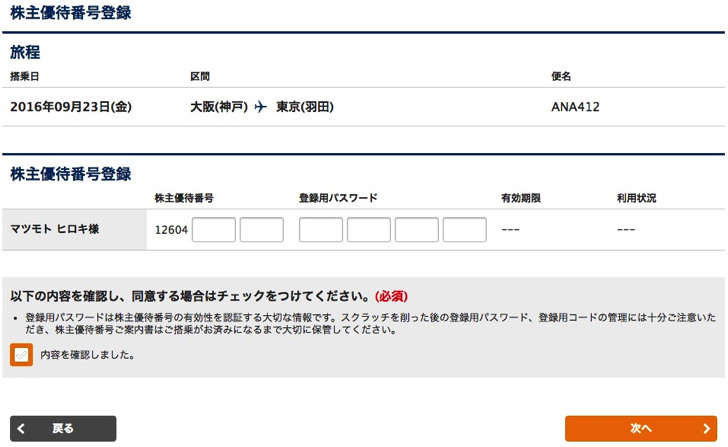
これで株主優待番号も登録できました。
ついでに、カレンダーにフライト時間を登録しておきましょう。
私はGoogleカレンダーを使っているので、ボタンひとつでカレンダーに登録できますよ。
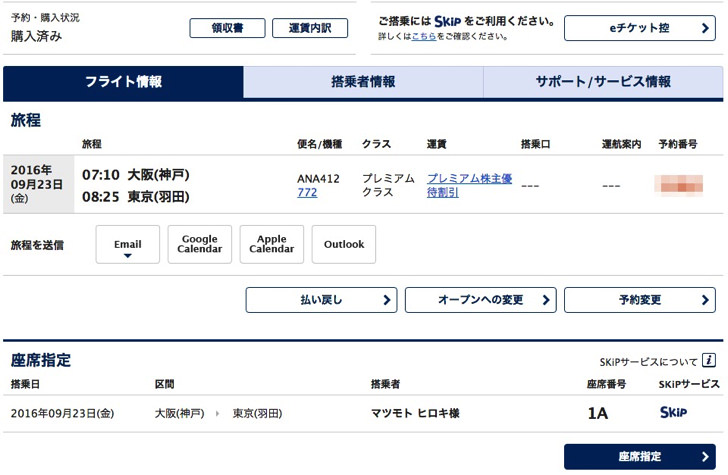
ここからは、搭乗日に空港へ行ってからの手順を紹介していきますね。
チェックイン手続きのやり方
まずは、チェックインの手続きが必要になります。
ANAでは、チェックインするための端末がありますので、それだけで手続きを済ませることができますよ。
窓口で並ぶと時間がかかってもったいないので、すぐにできるチェックイン端末の利用がおすすめです。
まずは端末の前に立って、「クレジットカード・磁気カード」を選びましょう。
航空券の予約をクレジットカードで行っている場合の話になりますが、ほとんどの場合はクレジットカードで決済してるはず。
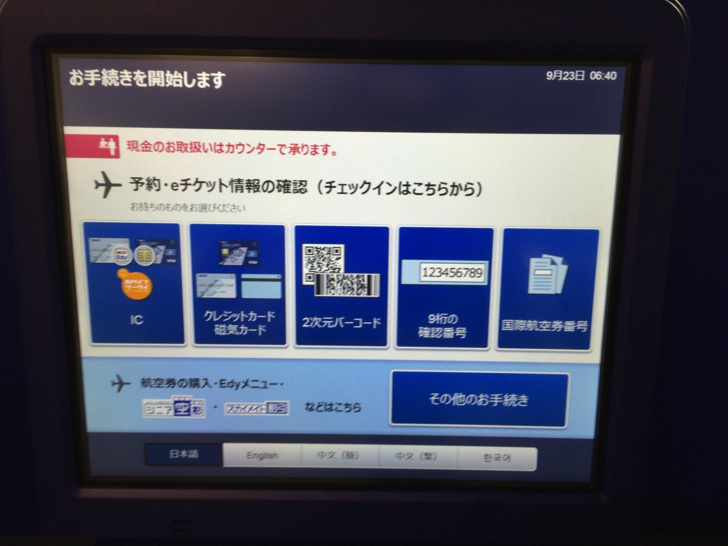
続いて、予約に使ったクレジットカードを入れましょう。

▼端末の下のほうにカード挿入口があります。

クレジットカードを入れたら、予約情報を読み取ってくれますので、終わればカードを受け取りましょう。忘れずに!

チェックインする人の名前が出てきますので、自分の名前になっているか見ておきましょう。
大丈夫なら、右下の「決定」ボタンで進みます。
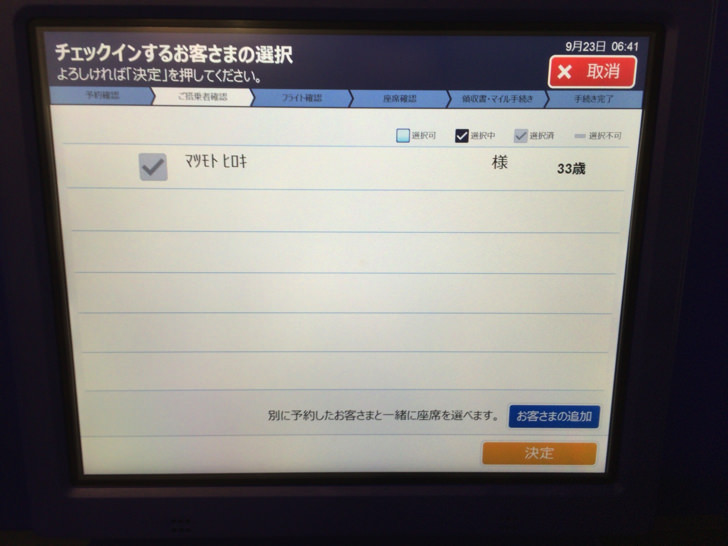
▼確認ボタンを押します。
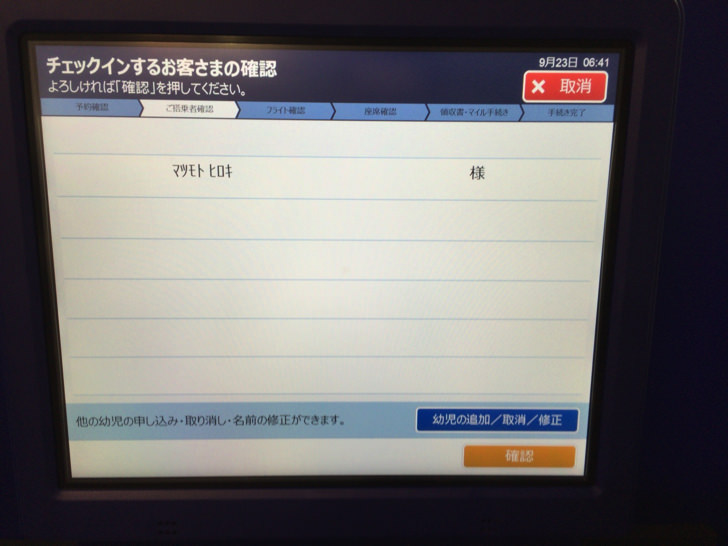
予約する便が出てきますので、間違いないか見ておきましょう。大丈夫なら、右下の「確認」ボタンを押してください。
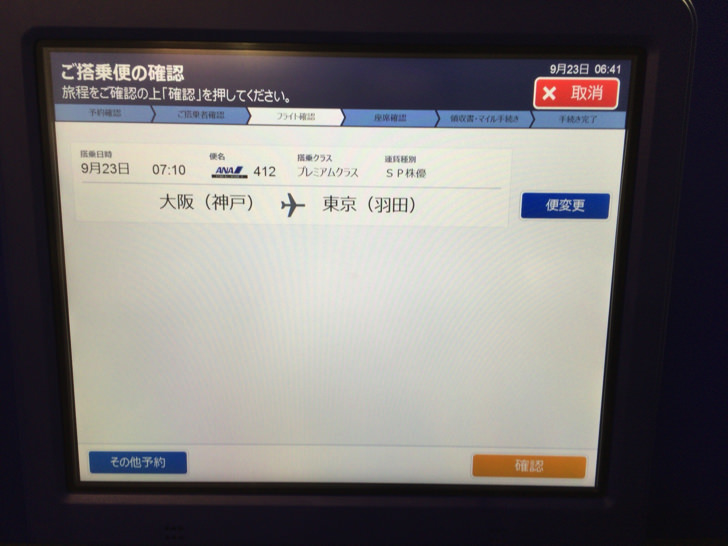
座席も問題なければ、確認ボタンで次に進みます。
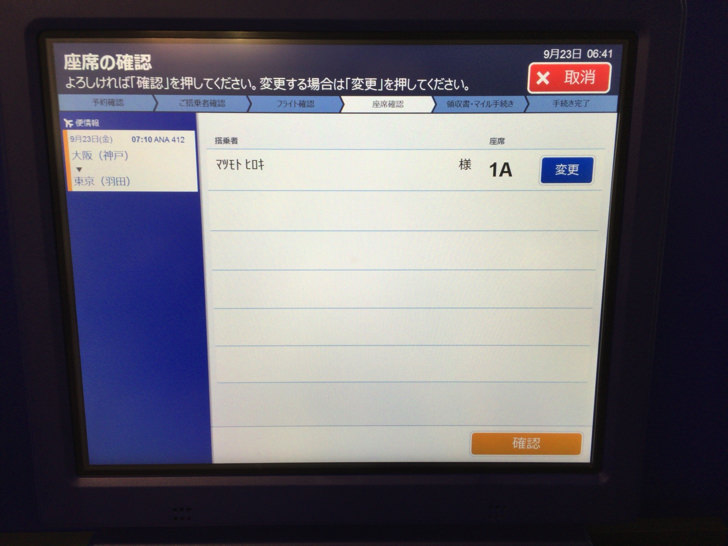
領収書が必要な場合はチェックを入れて、決定ボタンを押しましょう。

手荷物に関する注意事項が表示されます。右下の「確認」ボタンを押して次に進みましょう。
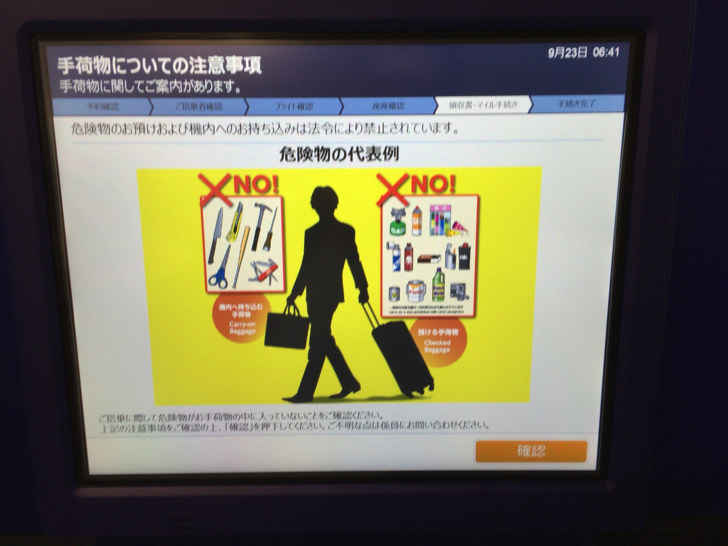
これで搭乗券の印刷に進みました。
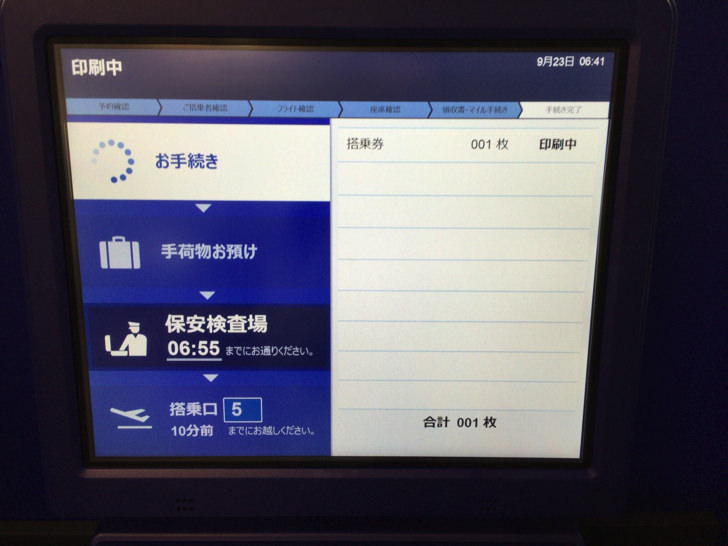
搭乗券の発券が完了しました。端末の下に搭乗券があることを確認して、取り忘れないように気をつけてくださいね。
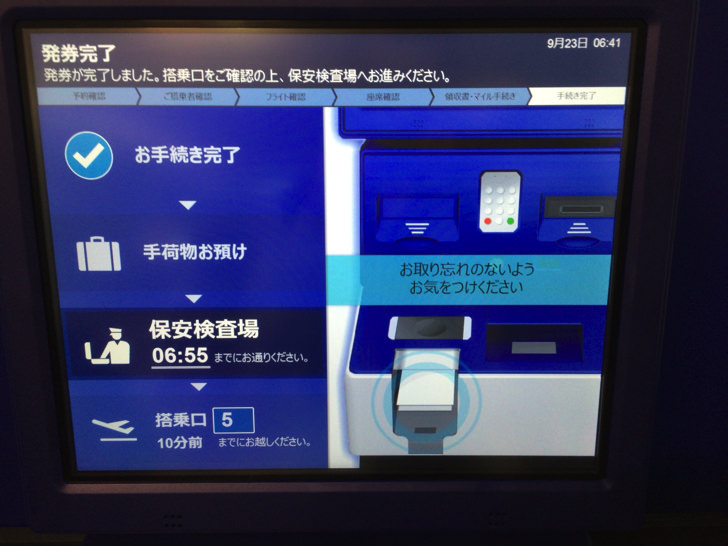
▼出てきた搭乗券がこちらです。

チェックインはここまでで、次は手荷物検査に向かいます。
手荷物検査前に搭乗券をタッチする
手持ちの搭乗券にはQRコードが入っています。
手荷物検査のところ(保安検査場)では、搭乗券のQRコード部分を置いてある端末にタッチしないといけません。
ここにタッチすることで、搭乗することの証明になるんだと思います。
検査官にも、「タッチしましたか?」と念押しで聞かれますので、忘れずにタッチしておきましょう。
最終搭乗前にも搭乗券を端末にタッチする
手荷物検査が終わったあとの最終搭乗タイミングでも、搭乗券をタッチしないといけません。
搭乗口のところに、QRコードを読み取る機械がありますので、そこにタッチしてから飛行機に乗り込むようにしましょう。
やるべきことはここまでとなります。
文章にすると、ちょっと多いように思いますが、作業としてはタッチするだけなので、1秒もかかりません。
さいごに
私自身、ここまでのやり方を覚えるのに数回はANAの飛行機に乗りました。
特に初めてだと、どんな流れで予約すればいいのかもわからないし、空港に行ってからの流れもよくわからないものです。
かといって、人にも聞きづらいところだと思いますので、このページの手順通りにやってもらえたらと思います。
ここまでの手順は実際にやってきたことをまとめていますが、もしどうしてもできない・わからない場合は受付や空港にいるスタッフさんに声をかけてみましょう。
親切に教えてくれますよ!
それでは、よいフライトを!